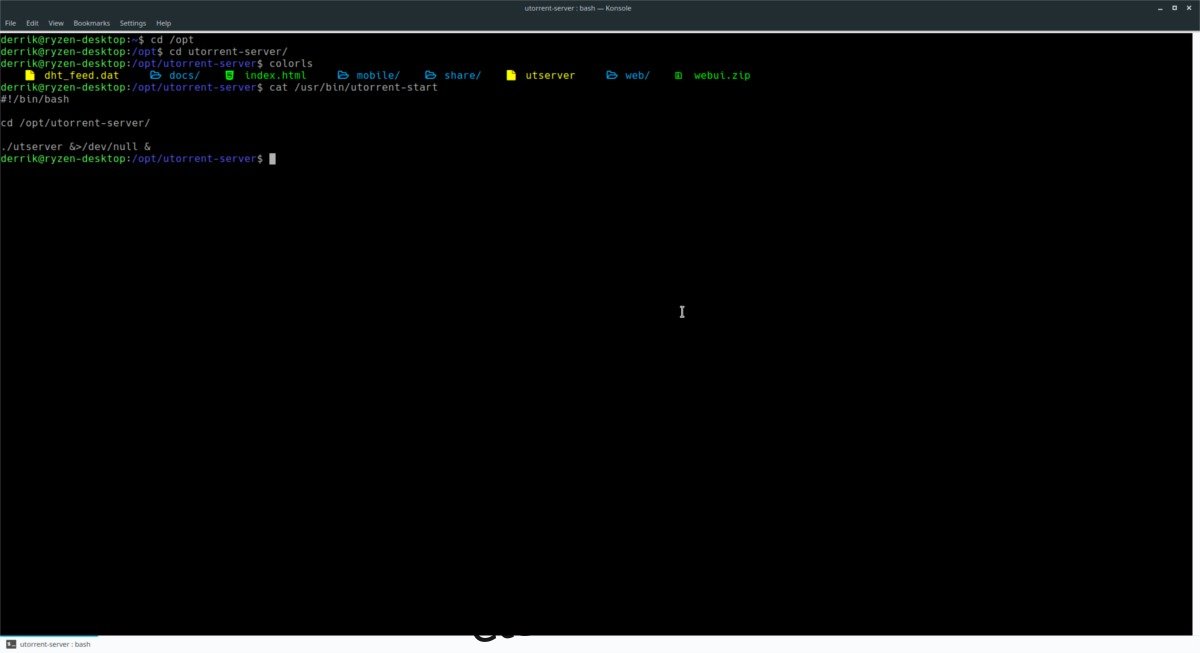Se você ama o uTorrent, mas não quer lidar com o Wine apenas para fazê-lo funcionar no Linux, há outra maneira de aproveitar o software. Acontece que o uTorrent tem suporte para Linux, na forma de “servidor uTorrent”, o que significa que você pode configurar um servidor uTorrent no Linux e evitar completamente o uso do Wine.
O servidor uTorrent funciona como muitas outras ferramentas de servidor de torrent no Linux e permite que os usuários adicionem torrents de qualquer máquina na rede por meio de um navegador da web.
últimas postagens
Instale o servidor uTorrent
O aplicativo do servidor uTorrent tem suporte para Linux, embora tenha apenas downloads disponíveis para sistemas Debian/Ubuntu. Se você planeja executar um servidor uTorrent no Linux, é melhor instalar o Ubuntu Server ou configurar um servidor Debian, pois parece não haver planos para sistemas baseados em Redhat como CentOS/Suse Enterprise, Fedora Server, Rhel, etc.
Nota: se você absolutamente precisa ter o servidor uTorrent em seu sistema de servidor Redhat Linux, tente executar o software de qualquer maneira. Embora o site diga que suporta “Debian”, é apenas um arquivo Tar.
A obtenção do servidor uTorrent começa usando a ferramenta de download wget. Abra um terminal e pegue a versão mais recente do software do servidor.
Ubuntu
wget https://download-hr.utorrent.com/track/beta/endpoint/utserver/os/linux-x64-ubuntu-13-04 -O utserver-ubuntu-64bit.tar.gz
ou
wget https://download-hr.utorrent.com/track/beta/endpoint/utserver/os/linux-i386-ubuntu-13-04 -O utserver-ubuntu-32bit.tar.gz
Debian
wget https://download-hr.utorrent.com/track/beta/endpoint/utserver/os/linux-x64-debian-7-0 -O utserver-debian-64bit.tar.gz
ou
wget https://download-hr.utorrent.com/track/beta/endpoint/utserver/os/linux-i386-debian-7-0 -O utserver-debian-32bit.tar.gz
Extraia o software do servidor na pasta /opt/ no sistema de arquivos do servidor.
sudo mkdir -p /opt/utorrent-server/
sudo tar -zxvf utserver-ubuntu-*.tar.gz -C /opt/utorrent-server/ --strip=1
ou
sudo tar -zxvf utserver-debian-*.tar.gz -C /opt/utorrent-server/ --strip=1
Esta versão do servidor uTorrent é para o Ubuntu 13.04 e o Debian 7. No entanto, ele será executado em versões mais recentes, como o servidor Ubuntu 18.04 e o Debian 9. Para fazer isso, você precisará instalar algumas coisas. Especificamente, LibSSL 1.0. Em um terminal, digite os comandos a seguir para começar.
sudo apt install libssl1.0.0 libssl-dev
ou, para usuários Debian:
sudo apt-get install libssl1.0.0 libssl-dev
Configurar o uTorrent
O download do servidor uTorrent para Linux contém algumas coisas. Principalmente, o software do servidor núcleo, que é importante para executar o aplicativo. Além do binário do servidor, há um componente de interface do usuário da Web que precisa ser configurado. Felizmente, para configurar a interface do usuário da web, você só precisará extrair alguns arquivos para um diretório. Em um terminal, use o comando cd e mova o terminal para a nova pasta /opt/utorrent-server/ em seu servidor. Em seguida, obtenha acesso root para iniciar o processo de extração.
cd /opt/utorrent-server/ sudo -s
O pacote de software uTorrent possui outro arquivo dentro dele, que precisa ser extraído. Para extraí-lo, execute unzip.
unzip webui.zip
Iniciar servidor tuTorrent
Com o aplicativo uTorrent Server configurado corretamente, é hora de iniciá-lo. Abra um terminal e use o comando CD para mover para o diretório do servidor uTorrent.
cd /opt/utorrent-server/
No diretório do servidor uTorrent, use o comando chmod para atualizar as permissões do aplicativo do servidor e defina-o como “executável”. É importante atualizar as permissões deste arquivo, caso contrário, o servidor não iniciará.
sudo chmod +x utserver
Agora que as permissões estão configuradas corretamente, o servidor uTorrent está pronto para iniciar. No terminal, execute o arquivo utserver.
sudo ./utserver
Execute o servidor uTorrent em segundo plano
O servidor uTorrent está em execução, embora não tenha um script para iniciá-lo automaticamente. Como resultado, o administrador precisará executar manualmente o comando utserver e manter um terminal aberto.
Felizmente, é possível configurar o servidor uTorrent para rodar em segundo plano, com a ajuda de um script simples. Para configurar o script, abra um terminal e siga as instruções abaixo.
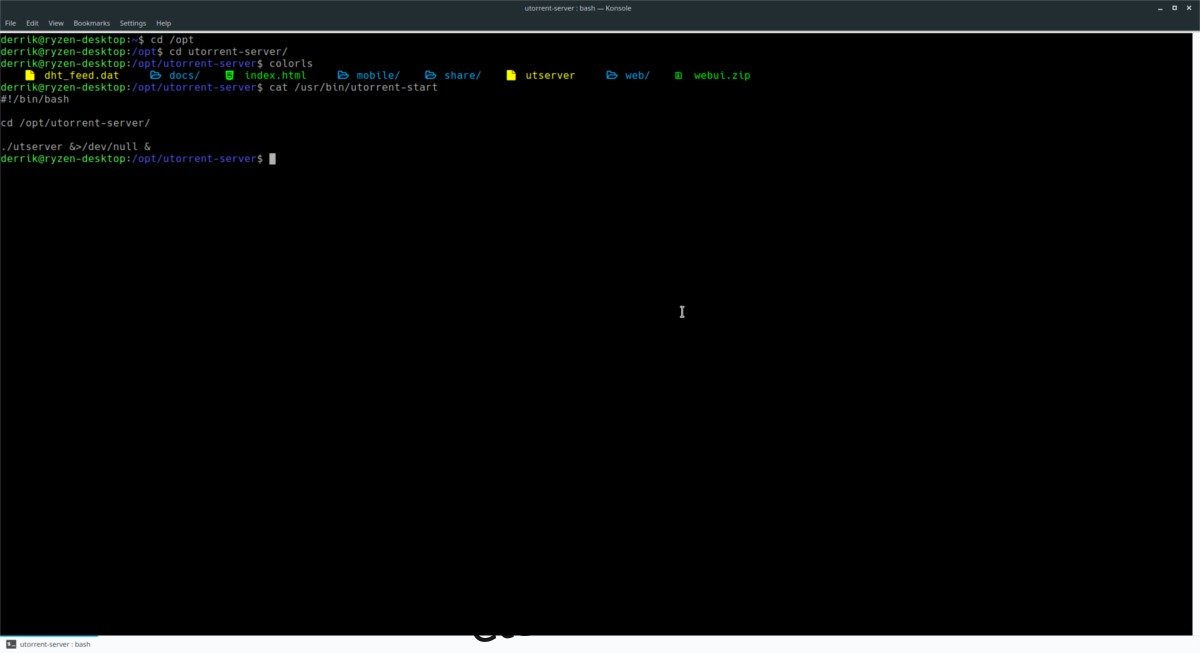
Primeiro, adicione o Shebang ao programa de inicialização automática. Adicionar um Shebang permite que o Bash e o terminal entendam o que fazer com o script quando executado.
sudo touch /opt/utorrent-server/utorrent-start sudo -s echo '#!/bin/bash' >> /opt/utorrent-server/utorrent-start echo '' >> /opt/utorrent-server/utorrent-start
Use o comando echo para adicionar o comando de inicialização automática ao script de inicialização.
sudo -s echo 'cd /opt/utorrent-server/' >> /opt/utorrent-server/utorrent-start echo '' >> /opt/utorrent-server/utorrent-start echo './utserver &>/dev/null &' >> /opt/utorrent-server/utorrent-start
Atualize as permissões do script e mova-o para o lugar.
sudo chmod +x /opt/utorrent-server/utorrent-start sudo mv /opt/utorrent-server/utorrent-start /usr/bin
Para executar o servidor uTorrent, digite o seguinte comando.
sudo utorrent-start
Acessando o servidor uTorrent
A instalação está concluída! Agora é hora de acessar o servidor! Abra uma nova guia do navegador no seu PC Linux e visite o seguinte URL do site.
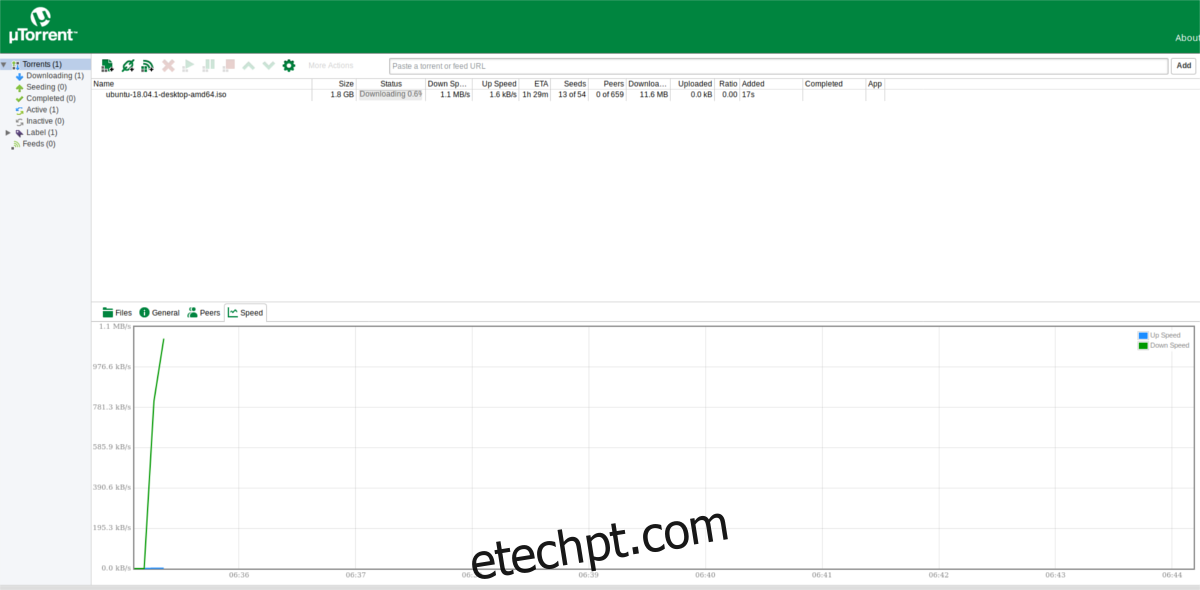
Nota: digite “admin” na seção de nome de usuário e deixe “senha” em branco para fazer login.
https://ip-address-of-server-pc:8080/gui/web/index.html
Executando o servidor uTorrent no seu desktop Ubuntu/Debian? Abra um navegador da Web e visite este URL.
https://localhost:8080/gui/web/index.html